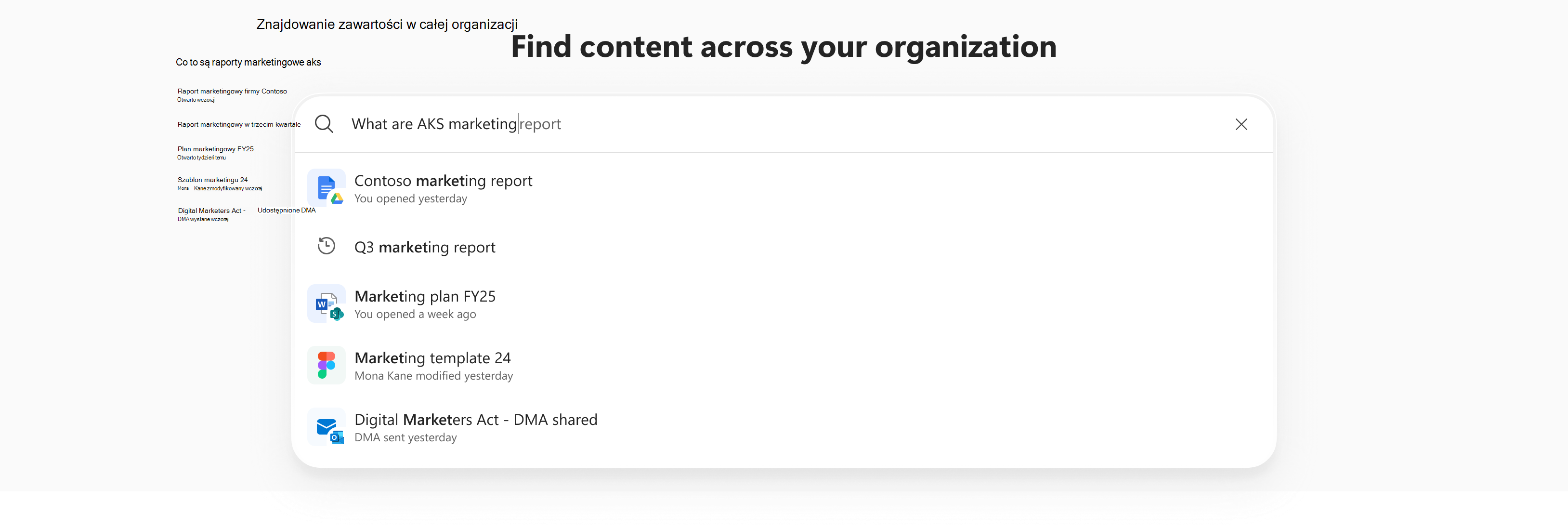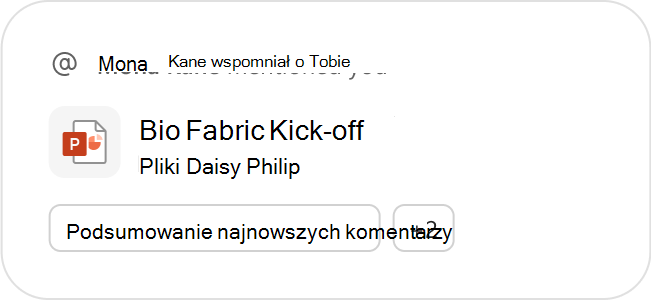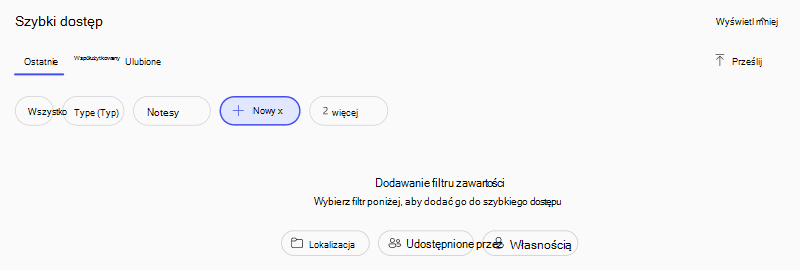Wprowadzenie do funkcji Wyszukiwania w aplikacja Microsoft 365 Copilot
Dotyczy

Wyszukiwanie w Aplikacja Microsoft 365 Copilot umożliwia znajdowanie osób, czatów, spotkań i plików. Będą też wyświetlane rekomendacje, dostęp do ostatnio używanych plików i przeglądanie udostępnionych Ci elementów.
Zalety wyszukiwania
-
Zawężanie wyników za pomocą filtrów: wyszukiwanie dostarcza wyników z wielu źródeł w organizacji. Zastosuj filtry, aby zawęzić wyniki do plików, osób, spotkań, czatów i nie tylko.
-
Uzyskiwanie rekomendacji: Zobacz polecane pliki i podsumowania spotkań wraz z sugerowanymi monitami o pracę z tym wszystkim.
-
Ostatnie: wyświetl listę ostatnio używanych plików, aby szybko wrócić do pracy.
Co mogę wyszukać?
Możesz wyszukiwać osoby, pliki, obrazy, wiadomości, witryny programu SharePoint i nie tylko. Możesz na przykład wyszukać dokument wielkiego testowania, który został Ci niedawno udostępniony.
Jak korzystać z funkcji wyszukiwania
-
ZAplikacja Microsoft 365 Copilot wybierz pozycję Wyszukaj w okienku nawigacji Copilot.
-
Wprowadź zapytanie w polu wyszukiwania i wybierz z wyników lub wybierz pozycję — > (wyszukiwanie), aby znaleźć dodatkowe wyniki.
Porada: Nie wiesz, gdzie znaleźć Aplikacja Microsoft 365 Copilot ? Uruchom ją z poziomu ikony Copilot na pasku zadań, na urządzeniu przenośnym lub w Internecie w witrynie Microsoft365.com.
Podsumowanie i zalecenia
Sekcja Zalecane zawiera podsumowania spotkań i pliki, z których każda zawiera sugerowane monity o pomoc w znalezieniu potrzebnych informacji.
Wybierz kafelek rekomendacji, aby go otworzyć, lub wybierz monit w dolnej części zalecenia, aby otworzyć wMicrosoft 365 Copilot. Tam możesz rozmawiać z Copilot, aby uzyskać więcej informacji w razie potrzeby.
Szybki dostęp
W obszarze Szybki dostęp znajdziesz listę plików uporządkowanych w trzech sekcjach:
-
Niedawny:Pliki, nad które ostatnio pracowano lub do które uzyskiwano dostęp.
-
Udostępnione: Pliki udostępnione Ci przez innych użytkowników w organizacji.
-
Ulubione: Pliki oznaczone jako ulubione w Aplikacja Microsoft 365 Copilot, OneDrive, a nawet w aplikacjach Microsoft 365, takich jak Word lub PowerPoint.
Filtry
Zawężanie wyników wyszukiwania w sekcjach Szybki dostęp za pomocą filtrów. Przejdź głębiej do dodatkowych filtrów zawartości, wybierając pozycję + Nowy w menu filtru i filtrując według lokalizacji, udostępnionych przez i należących do.